![]()
-
設定内容の詳細は設定ガイドを参照してください。
 17.6.1.1 直接入力 - 基本設定
17.6.1.1 直接入力 - 基本設定 -
部品の配置方法、アドレス、形状、色および銘板の設定方法詳細は、「部品の編集手順」を参照してください。
 8.7.1 部品の編集手順
8.7.1 部品の編集手順
![]()
設定内容の詳細は設定ガイドを参照してください。
![]() 17.6.1.1 直接入力 - 基本設定
17.6.1.1 直接入力 - 基本設定
部品の配置方法、アドレス、形状、色および銘板の設定方法詳細は、「部品の編集手順」を参照してください。
![]() 8.7.1 部品の編集手順
8.7.1 部品の編集手順
[部品(P)]メニューの[メッセージ表示器(M)]を選択するか、![]() をクリックし、画面に配置します。
をクリックし、画面に配置します。
配置したメッセージ表示器をダブルクリックすると、設定ダイアログボックスが開きます。
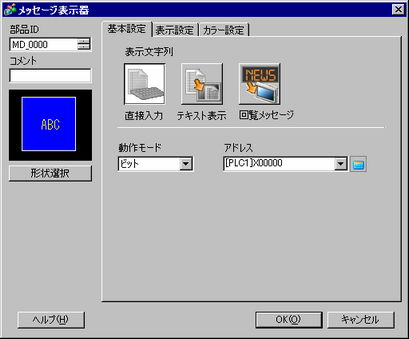
[動作モード]でメッセージの切り替え方法を選択します。(例 : ワード)
[アドレス]に、メッセージを表示するトリガとなるアドレスを設定します。
[表示設定]タブを開き、[文字タイプ]で[直接文字列]を選択します。

[メッセージ数]で表示するメッセージの数を選択します。(例 : 4)
メッセージのフォントタイプやサイズ、表示言語を指定します。
[整列]で表示する文字列の位置を選択します。(例 : 中央揃え)
それぞれの状態に対するメッセージを登録していきます。
[状態選択]で[状態0]を選択し、[メッセージ登録]で「未定義」を消去します。
(空白にすると、[アドレス]に0が格納された場合は何も表示しません。)
[状態選択]で[状態1]を選択し、[メッセージ登録]で「圧力異常」と入力します。
([アドレス]に1が格納された場合、「圧力異常」を表示します。)
[状態選択]で[状態2]を選択し、[メッセージ登録]で「ラック有無確認」と入力します。
([アドレス]に2が格納された場合、「ラック有無確認」を表示します。)
必要に応じて[カラー設定]タブでそれぞれの状態に応じた文字カラーやプレートカラーを設定し、[OK]をクリックします。
![]()
メッセージを登録していない状態を指定した場合、メッセージ表示器には何も表示されません。例えば、メッセージ数が「16」で、実際にメッセージを登録しているのが状態0~3までの場合、状態4~15を指定すると、文字表示部品の枠しか表示されません。
登録するメッセージは、1行あたり半角100文字以内で入力してください。入力文字数がこの範囲を超えていた場合、あふれた部分は表示されません。